Cách giới hạn băng thông Wifi, xét tốc độ băng thông Wifi Viettel, FPT
Tại sao chúng ta phải giới hạn băng thông Wifi khi mà để chạy Max băng thông có phải tốt hơn không ? Đúng là chạy với tốc độ tối đa thì sướng thật nhưng chỉ nên “sướng” với mình bạn thôi, còn với những người lắp mạng nhờ với bạn thì nên giới hạn họ lại để họ không quá lạm dụng làm ảnh hưởng băng thông của bạn. Hay thiết thực hơn là trong một cty, việc giới hạn băng thông sẽ giúp cho các nhân viên không xem videos, tải các file game nặng trong giờ làm việc.

Cách giới hạn băng thông wifi tại nhà, nơi làm việc
Cách giới hạn băng thông Wifi
Có rất nhiều loại Modem Wifi của các hãng khác nhau, tuy vậy về cơ bản thì các Wifi này đều có phần chung giúp bạn giới hạn băng thông Wifi. Và trong bài viết lần này friend.com.vn sẽ hướng dẫn giới hạn băng thông Wifi trên Modem TP link WR845N, loại thiết bị phổ biến nhất hiện nay.
– Để truy cập vào trang quản trị thì tùy vào người sử dụng đặt là 192.168.1.1 hay 192.168.0.1 hoặc bất cứ địa chỉ nào mà bạn đã thiết lập trước đó.
>> Sau đó nhập tên tài khoản và mật khẩu mặc định vào, chắc phần này bạn là người quản trị mạng bạn phải biết rồi đúng không nào.
Bước 1: Trên giao diện quản trị hệ thống Modem, ở đay là Modem TP link WR845N chúng ta vào DHCP trước để thiết lập lại.
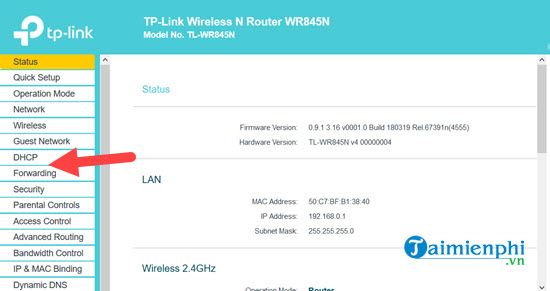
Bước 2: Tại đây bạn kích hoạt lại DHCP và thiết lập chỉ cho phép sử dụng IP từ 20 đến 255 mà thôi. Việc thiết lập này sẽ giúp bạn quy hoạch lại IP, đây là tính năng mà bất cứ Modem nào cũng có, tất nhiên với những Modem cao cấp hơn thì việc tạo ra các “Rule” sẽ dễ dàng hơn rất nhiều.

Bước 3: Tiếp theo hãy vào mục Bandwidth Control, nơi sẽ cho phép bạn giới hạn băng thông Wifi.
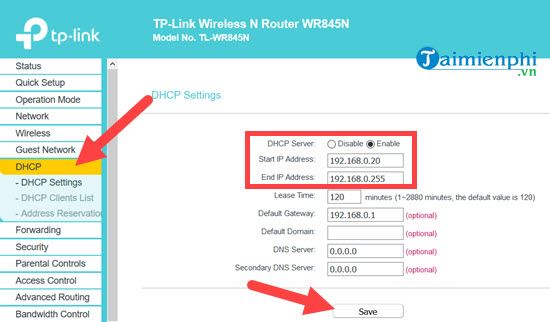
Bước 4: Ở đây bạn tích vào Enable Banwitdh Control và chỉnh 2 giá trị tải và upload như sau:
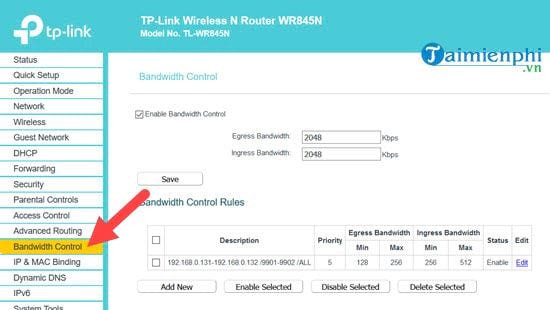
– Như trong hình chúng tôi để Egress Bandwith và Ingress Bandwith là 60.000 Kbps bởi mạng chúng tôi đang sử dụng là 60 Mbps nếu quy đổi và tốc độ sau khi chuyển đổi sẽ là 7, 5 MB và đây sẽ là tốc độ cho toàn bộ người dùng Wifi khi chưa được giới hạn.
>> Bây giờ hãy nhấn vào Add new để thiết lập thêm lệnh giới hạn băng thông Wifi.
Bước 5: Trong này bạn chỉ cần chú ý kích vào Enable để nó có thể áp dụng được ngay.
– Tại phần IP Range hãy để từ 20 đến 255 như vữa nãy bạn thiết lập ở trên ( còn từ 1 – 19 bạn hãy để là IP của mình).
– Tại 2 phần Egress Bandwidth và Ingress Bandwidth tùy vào lựa chọn mà bạn để cho từ 2048 kbps đến tối đa là 10240 Kbps tức là tốc độ 256 Kbs đến 1 Mbs mà thôi, thấp hơn tốc độ tối đa đến 7 lần.
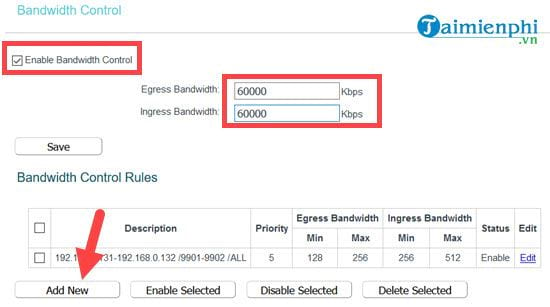
Và công việc cuối cùng bạn cần làm đó chính là reboot lại modem Wifi của mình để mọi thiết lập và cài đặt trở về dạng ban đầu.
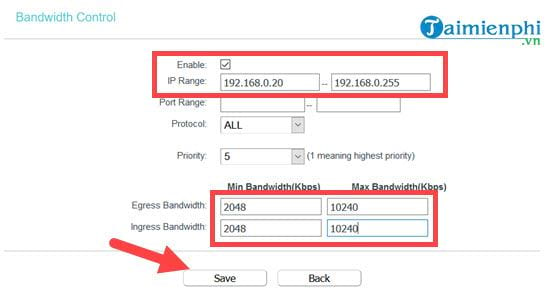
Trên đây là hướng dẫn cách giới hạn băng thông Wifi áp dụng cho các doanh nghiệp nhỏ hay mạng gia đình. Việc thiết lập lại băng thông là cách giúp bạn quản lý mạng Wifi tốt nhất. Tránh tình trạng tải film, các file nặng trên mạng vô tội vạ và làm ảnh hưởng đế người khác sử dụng.
Ngoài cách giới hạn băng thông Wifi thì đổi mật khẩu Wifi cũng là biện pháp để hạn chế người sử dụng, đặc biệt là những người hàng xóm của bạn, để đổi mật khẩu Wifi chúng ta cũng phải vào phần quản lý hệ thống như trong bài.
- Share CrocoBlock key trọn đời Download Crocoblock Free
- Cung cấp tài khoản nghe nhạc đỉnh cao Tidal Hifi – chất lượng âm thanh Master cho anh em mê nhạc.
- Ghost windows 8.1 (32 x 64) full driver – Link Google drive – ĐỜI KỸ SƯ
- Điện thoại nắp gập Nhật Bản đi trước iPhone hàng chục năm ra sao – Công nghệ – friend.com.vn
- Dịch vụ nâng cấp tài khoản LinkedIn Premium business giá rẻ
- 3 cách khắc phục lỗi không thể chụp ảnh màn hình vì chính sách bảo mật – Thegioididong.com
- 1000, 1 triệu, 100 triệu view youtube được bao nhiêu tiền ở Việt nam – friend.com.vn
Bài viết cùng chủ đề:
-
Cách đặt iPhone/iPad vào chế độ DFU để khôi phục – QuanTriMang.com
-
Share Acc Vip Fshare 2018 – Tài Khoản Fshare Vip Tốc Độ Cao
-
[Update 2021] Cách giảm dung lượng ảnh trên điện thoại
-
Hướng dẫn cách lấy dữ liệu từ điện thoại chết nguồn
-
Cách cài Ubuntu song song với Windows 10, 8, 7 UEFI và GPT
-
Khuyến mãi hấp dẫn cho Tân sinh viên 2016 mạng Viettel
-
“Tất tần tật” kinh nghiệm mua vé máy bay bạn không nên bỏ qua!
-
4 cách định vị Zalo người khác đang ở đâu, tìm vị trí qua Zalo
-
Diện chẩn Điều khiển liệu pháp Bùi Quốc Châu
-
Top 3 phần mềm diệt virus miễn phí cho WinPhone
-
Sửa lỗi Full Disk 100% trên Windows với 14 thủ thuật sau – QuanTriMang.com
-
【Kinh tế tri thức là gì】Giải pháp phát triển Kinh tế tri thức ở Việt Nam
-
Chia sẻ tài khoản VIP hdonline gia hạn liên tục | kèm video hướng dẫn
-
Đăng ký cctalk, tạo nick TalkTV chat và nghe hát online
-
Cách máy bay cất cánh không phải ai cũng biết – Báo Công an Nhân dân điện tử
-
Top phần mềm kiểm tra tốc độ thẻ nhớ tốt nhất 2021





